
Mündəricat:
- Müəllif John Day [email protected].
- Public 2024-01-30 07:48.
- Son dəyişdirildi 2025-01-23 12:56.


Bu həftə sonu, 3 yaşındakı əmim oğluna işıq saçan, neopikseldir. Həmişə mənim işığa zidd fikirlərimlə kifayətlənmiş kimi görünür, buna görə də özünündən birinin olduğunu anladım. Olduqca sərin görünür və onu gənc yaşlarımda yanıb -sönən LEDlər dünyasına aşılamaq istərdim …
Bu layihənin iki yarısı var-elektronika və kod tərəfi və tacın əsl istehsalı. Bir -birlərinə uyğundur və hər hansı bir qaydada edə bilərsiniz. Hər iki sahədə də mütəxəssis olmağınıza ehtiyac yoxdur - hər iki sahədə çox təcrübəniz olmasa da, bu gözəl bir başlanğıc layihəsidir.
Layihəni həyata keçirmək üçün aşağıdakı vasitələrə ehtiyacınız olacaq:
- Arduino IDE ilə kompüter
- Lazer kəsici və onu müşayiət edən proqram
- Tikiş maşını (və ya əl tikiş avadanlığı + vaxt)
- Lehimləmə dəmir, lehim və s.
Aşağıdakı materiallara da ehtiyacınız olacaq:
- Adafruit Biblo Mikro nəzarətçisi
- Adafruit PowerBoost 500C Şarj/Gücləndirici
- Kiçik 3.7v LiPo Batareya (təxminən 150mAh)
- Bir neçə tel
- Neopixel /WS2812B LED şeridi baş çevrəsi uzunluğundadır
- Keçe təbəqə, ~ 600x200mm
- Ağ iplik Çəngəl bant, ~ 10 sm ölçüdə
- Bir neçə yapışqan yastıq və bir az şəffaf lent
- SPST açarı
Addım 1: Tac Dizaynı
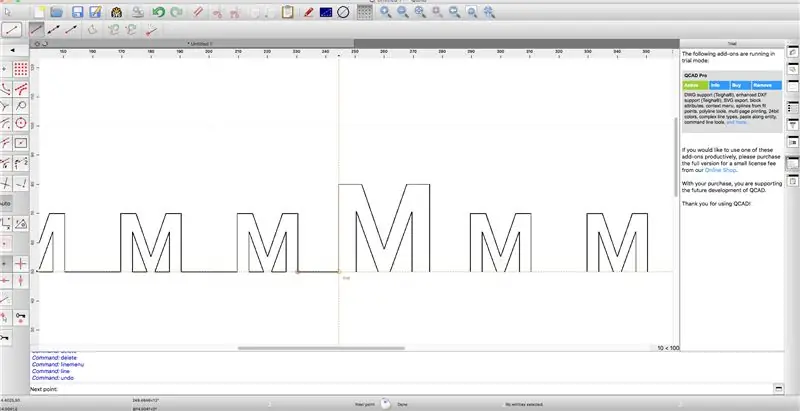
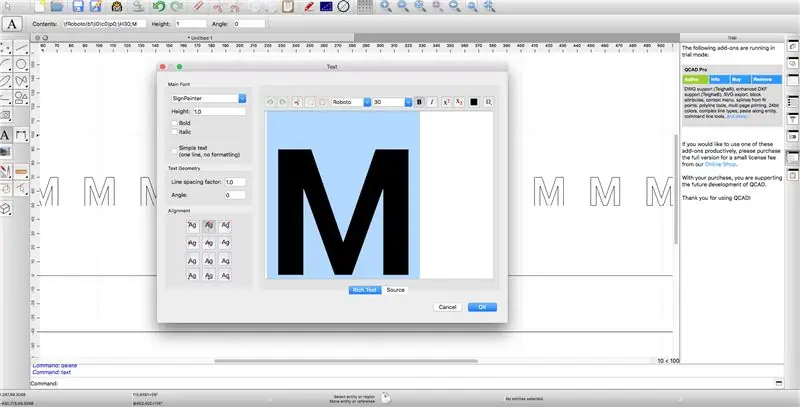
Ediləcək ilk şey insanın başının ətrafını öyrənməkdir. Bunun təxminən tacın oturacağı yerdə olmasını istəyirsən, amma çox narahat olma - başlar qəribə formalardır, parça çevikdir və tacı hər halda tənzimlənə bilər. 4 yaşlı uşağın başı orta hesabla 51 sm görünür, buna görə də istifadə etdim. Başlanğıcda plan tacı 3D çap etmək idi, amma bunu sınadığımda 3D çap allahları yanımda deyildi, buna görə də daha elastik və yumşaq olan lazer kəsmə keçəni istifadə etməyə qərar verdim. Tacı QCAD -da hazırladım - olduqca sadədir.
Əslində, baş çevrəsi uzunluğunda və 50 mm uzunluğunda, alt hissəsində NeoPixel şeridi üzərində tikmək üçün əlavə bir düzbucaqlıdır. Dövrə üçün kiçik bir genişləndirilmiş cib və bir ucunda bir az cırtdanın əlavə edilməsi üçün bir nişan var. Üst hissədə bəzək olaraq bir çox M hərfini əlavə etdim (əmim oğlunun adı M hərfi ilə başlayır) və bədənə birləşdirən xətləri bir hissə kimi kəsmək üçün qaldırdım. Bunlar üçün kifayət qədər sıx bir yazı tipi istifadə etməli oldum, amma yaxşı çıxdı.
İstifadə etdiyim faylları buradan yükləyə bilərsiniz, ancaq özünüz etmək daha yaxşıdır. Dizaynı olduqca mürəkkəb edə bilərsiniz - nə qədər ki, OK nazik keçədən qırılmadan kəsiləcək.
Addım 2: Lazerlə hissəni kəsin
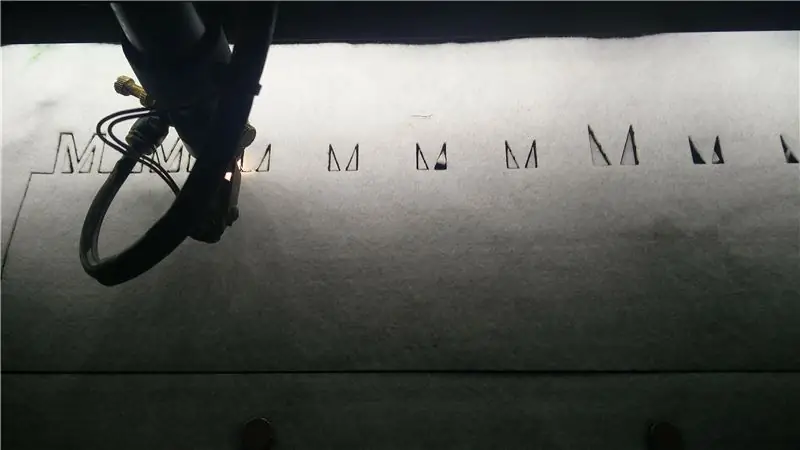

Sonra, lazer dizaynı bir lazer kəsici üzərində bir neçə hissəyə kəsdi (əminəm ki, mənimki sintetik keçədir, ona baxıram). 60W gücündə Sharks Greyfin A2 kəsicimiz olduğu Norwich Hackspace -də lazer kəsici istifadə etdim və maraqlananlar üçün LaserCut 5.3 proqramında Speed 20, Power 55 istifadə etdim. NB bu, maşınınız üçün demək olar ki, fərqli olacaq!
Addım 3: Tacı tikmək



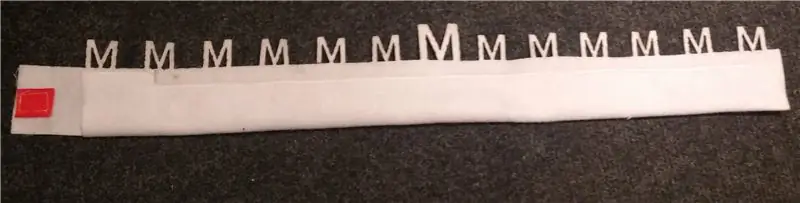
İndi tacı yuxarıya tikin. Əvvəlcə tacı bərkitmək üçün iki zolaqlı bant kəsin. Döngü hissəsini çəngəldən çox daha uzun etdim ki, bir dərəcədə tənzimlənsin. Əvvəlcə tikiş maşını ilə NeoPixel kanalının yuxarı və ucunu aşağıya, sonra cibin üstünə elektronika tikin (ancaq NeoPixelləri içəri itələmək üçün bir tərəfi açıq buraxın))
Addım 4: LED vaxtı

LED şeridini tacın üstünə qoyun və taca uyğun şəkildə kəsin. LED əlaqələrinin olduğu yerlərdə LED şeridini kəsmək məcburiyyətində qalacaqsınız, beləliklə şeridin yapışmaması üçün tac uzunluğunun altındakı növbəti mis şeridinə qədər yuvarlaqlaşdırın. Sahib olduqlarınızdan asılı olaraq hər metrə 30, 60 və ya 144 LED-dən istifadə edə bilərsiniz. 30 -dan istifadə etdim, çünki əlimdə idi və yaxşı çıxdı, amma düşünürəm ki, nə qədər şən olar.
Addım 5: Bibloyu bağlayın
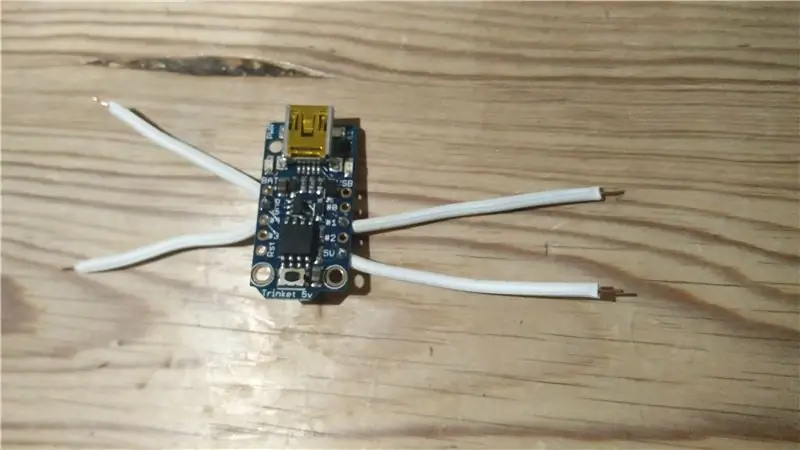



Neopixel şeridindəki hər bir LED, bir mikro nəzarətçinin göndərdiyi məlumatları alır, oxuyur, məlumatların bir şey etməsini söylədiyini yoxlayır və sonra məlumatları ötürür. Bunun necə işlədiyinə görə, hər pikselin sonunda bir məlumat və bir sonu var.
4 qısa uzunluqdakı teli kəsin və soyun və aşağıdakı kimi bağlayın: Bir uzunluğunu 5v pininə lehimləyin Lehimlə 1 nömrəli pin üçün '1 nömrəli etiketlə yazın (istəsəniz başqa bir pin istifadə edə bilərsiniz, ancaq dəyişdirməlisiniz. kodu). Qalan 2 teli bir -birinə bükün və GND pininə bağlayın.
İndi bunlardan 3 -ü neopixel şeridinə bağlamalısınız: Topraklama tellərindən biri şeridin torpağına bağlanır 5v pin şeriddə VIN -ə qoşulur Rəqəmsal #1 pin şeriddə DIN -ə qoşulur. Silikon su keçirməyən bir korpuslu bir zolaq varsa, lehimləməyə başlamazdan əvvəl onun bir hissəsini qayçı ilə kəsməlisiniz.
Yastıqları lehimlə örtmək, tellərinizi lehimlə örtmək və bir yerdə əritmək bu zolaqlara qoşulmağın ən asan yolunu tapdım.
Addım 6: Kod
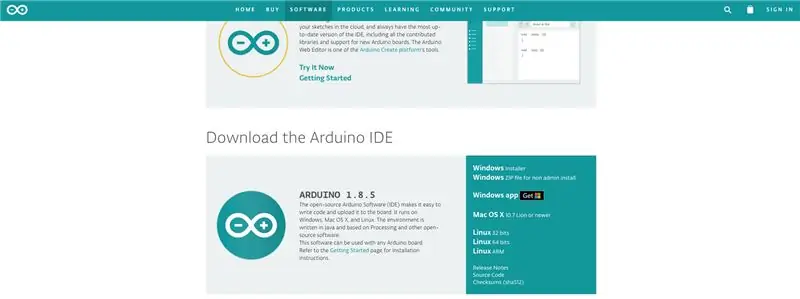
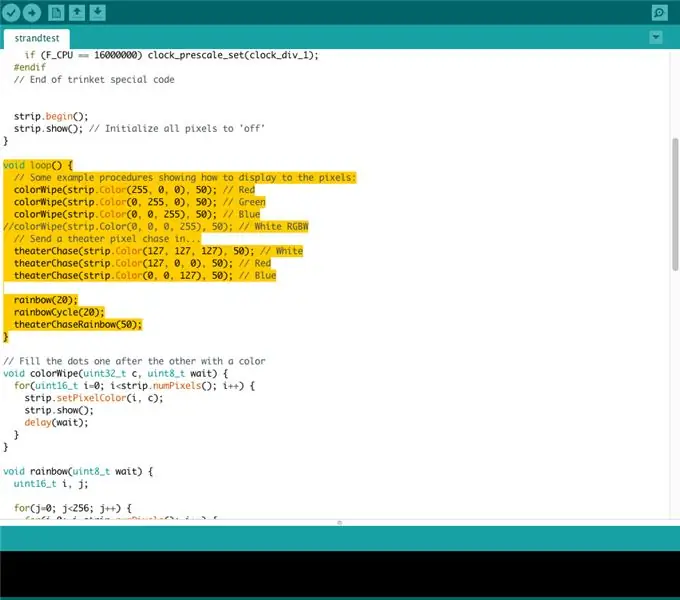
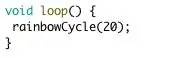
Trinket -i proqramlaşdırmaq üçün Arduino IDE -dən istifadə edəcəyik, istədiyimizi etməsi üçün Neopixels üçün mövcud olan nümunə kodunu dəyişdirəcəyik. Arduino IDE -ni hələ quraşdırmadınızsa buradan quraşdıra bilərsiniz. Daha əvvəl bir Trinket ilə işləməmisinizsə, ehtiyacınız olan bütün əlavə bitləri quraşdırmaq üçün Adafruit təlimatını izləyin (Trinket standart bir Arduino lövhəsi deyil, ancaq Arduino proqramı ilə proqramlaşdırıla bilər). Zərbə kodunu bibloya yüklədiyinizdə və işləyərkən kodu yükləməyə və dəyişdirməyə hazırsınız.
İlk addım, LEDləri idarə etmək üçün Adafruit Neopixel kitabxanasını quraşdırmaqdır. Burada bu mövzuda əla bir dərslik var, buna görə bunu izləməyinizi və sonra bu mövzuya qayıtmağınızı çox tövsiyə edirəm.
İstədiyiniz kodu tacın üstünə yapışdıra bilərsiniz. 'Strandtest' nümunə kodu, piksellərin nəyə qadir olduğu haqqında yaxşı bir fikir verir. Bunu yükləmək üçün fayla keçin> nümunələr> Adafruit NeoPixel> strandtest. Kodda bir neçə şeyi dəyişdirməlisiniz: yuxarıdakı PIN dəyişənini istifadə etdiyiniz pinlə dəyişdirmək lazımdır (standart 6) və zolaq qurma kodunda, istifadə etdiyiniz şeriddəki LED sayına dəyişdirməlisiniz (onları sayın).
Daha sonra kodun istəmədiyiniz hissələrini silə bilərsiniz. Döngə funksiyası (kodda boşluq döngəsi olaraq göstərilir) hər bir funksiyanı ardıcıl olaraq çağırır (işləməsini bildirir) ki, bütün fərqli funksiyaları demo olaraq görəsiniz. RainbowCycle -ı həqiqətən sevdiyimə görə istədiyimə qərar verdim, buna görə də bütün digər funksiya zənglərini sildim və yalnız işlədiyi üçün buraxdım.
Bitirdikdən sonra yükləmə rejiminə daxil etmək və kodunuzu yükləmək üçün bibərdəki düyməni basın. Çox parlaq işıqlarınız olmalıdır! Bir səhv alsanız, əvvəlcə olduğu kimi ən çətin kodla başlayın, sonra istəmədiyiniz/ehtiyac duymadığınız bitləri tədricən silin. Hələ də probleminiz varsa, yuxarıda əlaqəli Adafruit təlimatına baxın.
Addım 7: Batareyalar və şarj cihazları



Lazım olan son şey bir qədər gücdür. Uyğun bir Adafruit 500C batareya şarj cihazı almaq qərarına gəldim - ümumiyyətlə bir Çin cihazı istifadə edirəm, amma əmim oğlunun başı yaxınlığında heç bir şansım olmayacaq. JST konnektorlu LiPo batareyanız varsa, onu 500C -ə qoşa bilərsiniz. Əks təqdirdə, mənim etdiyim kimi VBAT və Gnd pinlərinə lehimləməlisiniz. Bir -birinin yanında olan VBAT və Gnd pinlərini istifadə etməmək ağıllı bir fikirdir, çünki o zaman batareya qısalır. USB şarj bağlayıcısının altındakı GND pinini özüm kimi istifadə etdim, çünki böyük idi və başqa bir şeydən uzaq idi.
Bir güc açarı daxil etmək istədim, buna görə sadə bir SPST açarını EN və GND pinlərinə bir tellə bağladım. Gəlin baxanda, klikləmə düyməsi bunun üçün daha yaxşı olardı. Sonra ucundakı çıxış pinini əvvəlkindən ehtiyat topraklama telinə bağlayın və ucundakı + pimi Trinketdəki VUSB pininə bağlamaq üçün başqa bir tel kəsin və soyun. NeoPixels açıldıqdan bir müddət sonra yandığını görməlisiniz
Addım 8: Son Quraşdırma
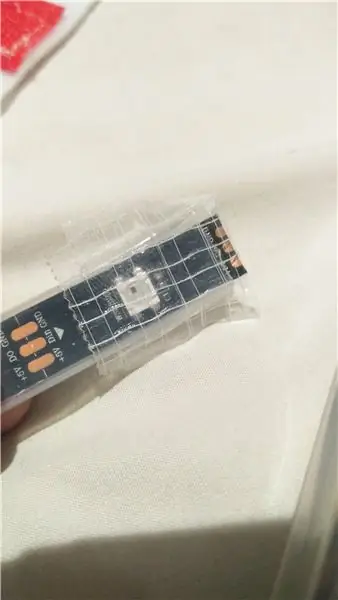


Bibərkəni batareyanın altına və batareyanı PowerBoost -a bağlamaq üçün gözəl bir elektronika yığmaq üçün bir neçə yapışqan yastıq istifadə edin. Bunların ətrafındakı bir az daha çox lent, onu qorumağa, barmaqlarını yırtmaqdan izolyasiya etməyə və açarı yerində saxlamağa kömək edir.
Nəhayət, hamısını keçəyə atmağa başlayın. Zolağın ucuna keçərkən yapışmadığı üçün şəffaf bir lent yapışdırmağın faydalı olduğunu gördüm. Bu bit olduqca çətindir, amma bir az itələmək və itələmək kifayət qədər asandır. Dövrə yığınını sonunda cibinə itələyin.
Bu belədir!
Bitmiş nəticədən çox məmnunam. Yazmağa gəldikdə, onu hələ alıcıya verməliyəm, amma … göy qurşağı işıq saçan tacdır və 4 yaşında bir qızdır …
Tövsiyə:
Ad günün mübarək RGB Gökkuşağı İşıqlandırma Hədiyyəsi: 11 addım

Doğum günün mübarək RGB Gökkuşağı İşıqlandırma Hədiyyəsi: Salam dostlar, bu təlimatda RGB neopikseli istifadə edərək fərqli bir Ad Günü Hədiyyəsi hazırlayacağıq. Bu layihə gecə qaranlıqda çox sərin görünür. Bu dərslikdəki bütün məlumatları bütün hissələri və kodları ilə təmin etdim. Və ümid edirəm hamınız bəyənəcəksiniz
Digispark & WS2812 Gökkuşağı Təkər Bir Qutuda: 4 Addım (Şəkillərlə birlikdə)

Digispark & WS2812 Rainbow Wheel in a Box: Bu kiçik layihə, bir mağazada tapdığım 10x6x5 sm ölçülü gözəl bir taxta qutunun ətrafında hazırlanmışdır. rənglər, ağacdan oyulmuş qapağın tərəfləri
DIY Gökkuşağı RGB Led Ağacı: 4 addım

DIY Gökkuşağı RGB Led Ağacı: Sizinlə yenidən tanış olmaqdan məmnunam. Bu gün gözəl bir gecə işığı necə edəcəyinizi sizinlə bölüşəcəyəm. Gecə işıqları rəngləri özləri dəyişdirmək üçün Rainbow RGB Led istifadə edir. Qaranlıq olduqda işıq avtomatik olaraq yanacaq. Lazımi komponentləri aşağıda sadalayacağam, arzulayıram
Riyaziyyat-Fizika Gökkuşağı Saatı: 3 addım (şəkillərlə)

Riyaziyyat-Fizika Göy qurşağı Saatı: Bir müddət əvvəl öz Fizika/Riyaziyyat saatımı yaratmaq fikrim var idi və buna görə də onu Inkscape-də dizayn etməyə başladım. Hər saat, 1 -dən 12 -ə qədər, Fizika/Riyaziyyat düsturu ilə əvəz etdim: 1 - Euler tənliyi2 - İnteqral 3 - Triqonometrik funksiya4 - Triqonomun inteqrali
Layihələriniz üçün Gökkuşağı LEDləri: 4 Adım (Şəkillərlə birlikdə)

Layihələriniz üçün Göy qurşağı LEDləri: Hər kəsə salam! Mən bu LED -ləri bir çox dekorativ layihələr üçün istifadə etmişəm və nəticə həmişə heyrətləndiricidir, buna görə də təcrübələrimi sizinlə bölüşmək istəyirəm ki, bir çox insanın RGB LED şerit idarəediciləri alaraq 3 və ya 5 kimi işlətdiyini gördüm. rəng dəyişdirmə rejimi yalnız
